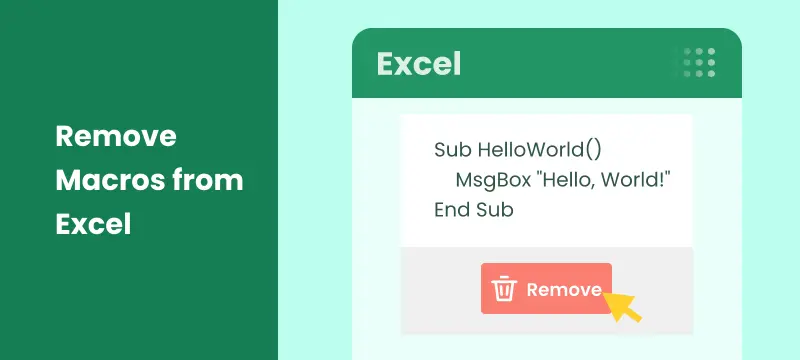
Макросы Excel — это мощные инструменты, которые помогают автоматизировать повторяющиеся задачи, делая ваш рабочий процесс намного эффективнее. Однако бывают случаи, когда вам может потребоваться удалить макросы из Excel, будь то из соображений безопасности, совместимости или просто для очистки старой рабочей книги. В этой статье мы покажем вам четыре простых способа удаления макросов из Excel, чтобы вы могли сохранить свои файлы в безопасности, чистоте и простоте использования.
Что вы узнаете
- Зачем удалять макросы из Excel?
- Как удалить макросы из Excel?
- Лучшие практики по удалению макросов в Excel
Зачем удалять макросы из Excel?
Хотя макросы невероятно полезны, они также могут представлять значительные риски, если ими не управлять должным образом. Ниже приведены некоторые ключевые причины, по которым важно удалять макросы из Excel:
- Риски безопасности: Макросы могут содержать вредоносный код, подвергая ваши данные риску.
- Совместимость: Макросы могут не работать в разных версиях Excel или на разных платформах.
- Упрощение файлов: Старые макросы могут загромождать вашу рабочую книгу и увеличивать размер файла.
- Производительность: Сложные макросы могут замедлять работу Excel.
- Соответствие требованиям: В некоторых отраслях требуются файлы без макросов.
- Предотвращение случайного выполнения: Отключение макросов позволяет избежать непреднамеренных действий.
Как удалить макросы из Excel?
Теперь, когда мы понимаем, почему важно удалять макросы, давайте посмотрим, как это сделать. Мы рассмотрим четыре метода: удаление вручную, отключение макросов, сохранение файла в формате без макросов и автоматизация процесса с помощью Python.
Удаление макросов вручную с помощью вкладки «Разработчик» в Excel
Если вы имеете дело с небольшим количеством макросов, вкладка «Разработчик» в Excel — это самый простой способ их удалить. Вот как это можно сделать:
Шаги по удалению макросов:
-
Откройте Excel: Запустите Excel и откройте рабочую книгу, содержащую макросы, которые вы хотите удалить.
-
Включите вкладку «Разработчик»: Если вкладка «Разработчик» не видна, перейдите в Файл > Параметры > Настроить ленту и установите флажок Разработчик в списке основных вкладок.
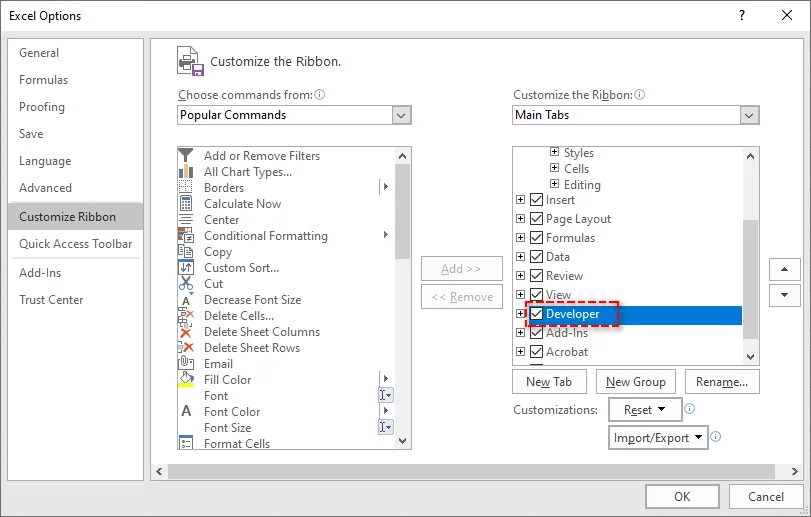
-
Откройте диалоговое окно «Макрос»: На вкладке «Разработчик» нажмите Макросы, чтобы открыть диалоговое окно «Макрос». Отобразится список всех макросов в рабочей книге.

-
Выберите и удалите макросы: Выберите макрос, который хотите удалить, и нажмите Удалить. Повторите этот процесс для всех других макросов, которые вы хотите удалить.
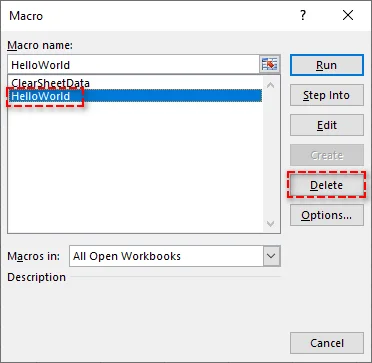
-
Сохраните рабочую книгу: После удаления макросов нажмите Файл > Сохранить как, чтобы сохранить рабочую книгу с удаленными макросами.
Плюсы:
- Быстрое и простое удаление отдельных макросов.
- Нет необходимости в дополнительных инструментах или сложных методах.
Минусы:
- Отнимает много времени при работе с большим количеством макросов или большими рабочими книгами.
Для получения дополнительной информации обратитесь к руководству Использование вкладки «Разработчик» для создания или удаления макроса в Excel от Microsoft.
Отключение макросов через Центр управления безопасностью Excel
Если вы не хотите окончательно удалять макросы, а хотите запретить их запуск, вы можете отключить их через Центр управления безопасностью Excel. Этот метод идеально подходит для обеспечения безопасности при совместном использовании рабочих книг с другими пользователями.
Шаги по отключению макросов:
-
Откройте Excel: Запустите Excel и откройте рабочую книгу.
-
Доступ к Центру управления безопасностью: Перейдите в Файл > Параметры и выберите Центр управления безопасностью из списка слева. Затем нажмите Параметры центра управления безопасностью.
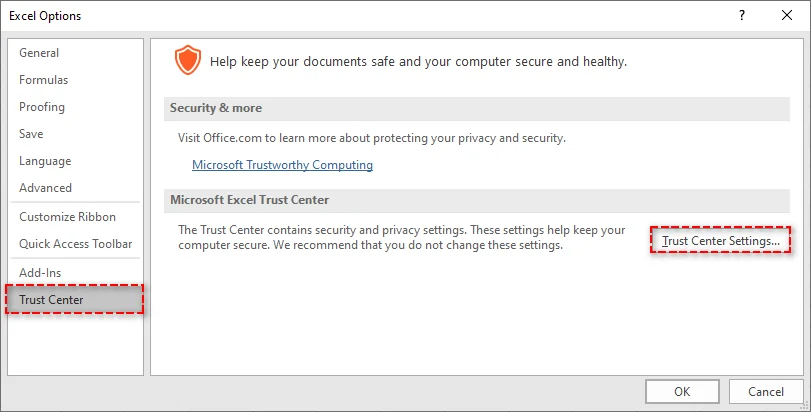
-
Настройте параметры макросов: В окне «Параметры центра управления безопасностью» выберите Параметры макросов на левой боковой панели.
-
Выберите «Отключить макросы»: Выберите Отключить все макросы без уведомления, чтобы запретить запуск любых макросов. Кроме того, вы можете выбрать Отключить все макросы с уведомлением, чтобы получать запрос при попытке запуска макроса.

-
Сохраните настройки: Нажмите ОК, чтобы применить изменения, и макросы будут отключены при следующем открытии рабочей книги.
Плюсы:
- Быстро и просто.
- Не удаляет макросы, позволяя сохранить их для дальнейшего использования.
Минусы:
- Макросы по-прежнему существуют в рабочей книге, но они не выполняются.
- Не идеально для обмена файлами, если получатель не доверяет макросам.
Удаление макросов путем сохранения файла в формате без макросов
Если вы хотите полностью удалить все макросы из рабочей книги Excel, не удаляя каждый вручную, сохранение рабочей книги в формате без макросов (.xlsx) удалит все макросы. Этот метод является самым простым для обеспечения файла без макросов.
Шаги по сохранению в виде файла без макросов:
-
Откройте рабочую книгу: Откройте файл Excel, содержащий макросы.
-
Сохранить как: Перейдите в Файл > Сохранить как и выберите место для сохранения нового файла.
-
Выберите формат рабочей книги Excel: В раскрывающемся списке Тип файла выберите Рабочая книга Excel (*.xlsx). Формат .xlsx не поддерживает макросы, поэтому сохранение файла в этом формате автоматически их удаляет.
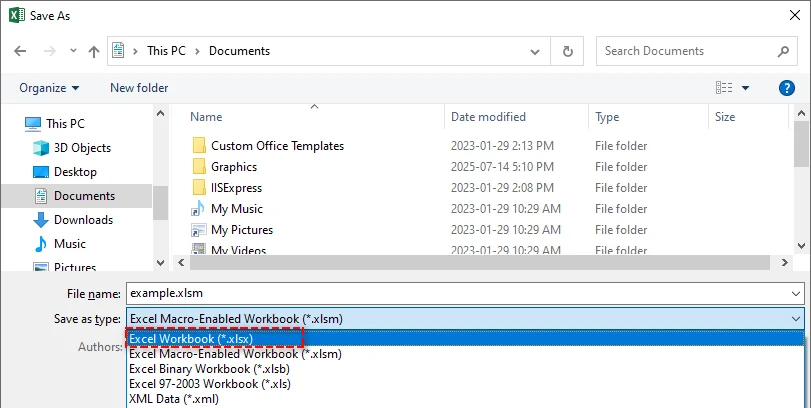
-
Сохраните файл: Нажмите Сохранить, и ваш файл будет сохранен без макросов.
Плюсы:
- Простой и эффективный способ удаления всех макросов.
- Обеспечивает совместимость с системами, не поддерживающими макросы.
Минусы:
- Необратимо-после сохранения в формате .xlsx макросы исчезают навсегда.
- Не подходит, если вы хотите сохранить макросы для будущего использования.
Автоматизация удаления макросов из Excel с помощью Python
Для тех, кому нужно удалить макросы из нескольких файлов Excel или кто предпочитает автоматизировать этот процесс, Python предлагает эффективное решение. Spire.XLS для Python — это мощная библиотека, которая позволяет разработчикам легко управлять файлами Excel. Она предоставляет такие функции, как:
- Создание, редактирование и чтение файлов Excel: Создавайте новые рабочие книги, обновляйте существующие или извлекайте данные.
- Преобразование Excel в PDF и другие форматы: Преобразуйте файлы Excel в PDF, CSV и HTML для лучшей совместимости и обмена.
- Удаление макросов: Легко удаляйте макросы из файлов Excel для повышения безопасности и производительности файлов.
- Нет зависимости от Microsoft Excel: В отличие от традиционных методов, это решение не требует установки Excel, что делает его идеальным для серверных приложений и сред, в которых отсутствует Excel.
Используя Spire.XLS для Python, вы можете автоматизировать процесс удаления макросов, обеспечивая согласованные результаты для больших наборов файлов. Этот метод особенно эффективен для пакетной обработки, устраняя необходимость ручного вмешательства и ускоряя рабочий процесс.
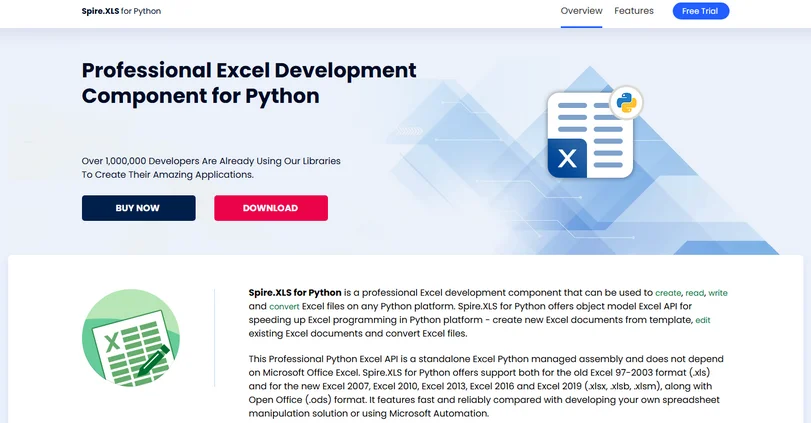
Шаги по удалению макросов из файлов Excel с помощью Python:
-
Установите Spire.XLS для Python:
Установите библиотеку Spire.XLS из PyPI с помощью pip:pip install spire-xls -
Используйте фрагмент кода Python для удаления макросов:
После установки используйте следующий код для удаления макросов из файла Excel в Python:from spire.xls import * # Загрузите рабочую книгу workbook = Workbook() workbook.LoadFromFile("example.xlsm") # Удалите все макросы workbook.HasMacros = False # Сохраните рабочую книгу без макросов workbook.SaveToFile("remove_macros.xlsm") workbook.Dispose()
Этот код удалит все макросы из рабочей книги и сохранит ее как новый файл. Он работает как с форматами .xls, так и с .xlsm.
Плюсы:
- Эффективен для крупномасштабного удаления макросов.
- Автоматизирует процесс, обеспечивая согласованность между несколькими файлами.
- Нет необходимости в Excel.
Минусы:
- Требуются знания Python.
- Требуется установка библиотеки Spire.XLS.
Лучшие практики по удалению макросов из Excel
При работе с макросами в Excel следуйте этим рекомендациям для обеспечения безопасности и эффективности:
- Создавайте резервные копии ваших файлов: Всегда создавайте резервную копию перед удалением макросов из Excel, чтобы избежать потери важных данных.
- Используйте цифровые подписи: Если вам нужно сохранить макросы, подпишите их цифровой подписью, чтобы убедиться в их надежности.
- Включайте макросы только из надежных источников: Чтобы предотвратить вредоносный код, избегайте запуска макросов из ненадежных файлов.
- Регулярно очищайте: Если макросы больше не нужны, удалите их, чтобы ваши файлы оставались управляемыми.
- Используйте шаблоны без макросов: Начинайте новые проекты с шаблонов без макросов, чтобы избежать ненужных рисков.
- Обновляйте Excel: Регулярно обновляйте Excel и ваше программное обеспечение безопасности для защиты от уязвимостей, связанных с макросами.
Заключение
Удаление макросов из Excel имеет решающее значение для повышения безопасности, улучшения совместимости и оптимизации ваших рабочих книг. В зависимости от ваших потребностей вы можете удалять отдельные макросы, временно отключать их, сохранять файл в формате без макросов или даже автоматизировать процесс удаления макросов для нескольких файлов Excel с помощью Python. Следуя описанным выше методам, вы можете повысить безопасность своих рабочих книг Excel и избежать любых рисков, связанных с потенциально вредоносными макросами.
Часто задаваемые вопросы
В1: Могу ли я восстановить макросы после их удаления из Excel?
О1: Нет, после удаления макросов или сохранения в формате без макросов (.xlsx), их невозможно восстановить. Всегда сохраняйте резервную копию исходного файла, если это необходимо.
В2: Как я могу удалить определенные макросы из Excel?
О2: Вы можете удалять отдельные макросы с помощью вкладки «Разработчик» в Excel, выбирая и удаляя их вручную.
В3: Можно ли отключить макросы вместо их удаления?
О3: Да, вы можете отключить макросы в Excel через Параметры центра управления безопасностью Excel, что предотвратит их запуск, но сохранит их в рабочей книге.
В4: Как я могу автоматизировать удаление макросов из Excel?
О4: Вы можете автоматизировать процесс удаления макросов из Excel, используя Python с библиотекой Spire.XLS для Python. Этот метод особенно полезен для пакетной обработки нескольких файлов. Библиотека позволяет автоматически загружать файлы Excel, удалять макросы и сохранять их в формате без макросов.